2020 OPEL INSIGNIA BREAK display
[x] Cancel search: displayPage 32 of 95

32StichwortverzeichnisAAllgemeine Informationen .......23, 27
Android Auto ................................. 29
Apple CarPlay............................... 29
Audio ............................................ 16
Audiodateien ................................ 16
Audiowiedergabe ..........................16
Aufforderungsansagen .................24
B Bedienelemente.............................. 6
Bedienung über das Display ........11
Benutzerprofile ............................. 14
Benutzung .................................... 24
Bluetooth-Verbindung ...................27
C Connected Navigation ..................20
D DAB-DAB-Umschaltung ...............16
DAB-Meldungen ........................... 16
DAB-UKW-Umschaltung ..............16
E
Echtzeit-Verkehrsinformationen ...20
Einführung ..................................... 6
Ein Mobiltelefon anschließen .......27
Erweiterte Statusansicht .................6
F
Fernbedienung am Lenkrad ...........6G
Gesamtansicht................................ 6
Grundsätzliche Bedienung ...........11
K Kartenaktualisierungen .................20
Klangeinstellungen .......................16
Koppeln von Mobiltelefonen .........27
Kraftstoffpreise ............................. 20
M
Mobiltelefone Bluetooth-Verbindung ...............27
Mobiltelefonprojektion ..................29
Mobiltelefonprojektion aktivieren ..29
N Navigationssystem ......................19
P Parkplatzinformationen .................20
Personalisierte Suche und Routenführung .......................... 20
Profile ........................................... 14
R Radio ............................................ 16
S Smartphone Mobiltelefonprojektion ...............29
Smartphone-Apps nutzen .............29
Page 36 of 95

36EinführungEinführungAllgemeine Informationen............36
Diebstahlschutz ........................... 37
Bedienelementeübersicht ............38
Benutzung .................................... 41Allgemeine Informationen
Hinweis
Dieses Handbuch enthält eine
Beschreibung der Optionen und
Funktionen der verschiedenen Info‐
tainment-Systeme. Einige Beschrei‐
bungen, auch in Bezug auf Display
und Menüfunktionen, gelten
aufgrund der Modellvariante, von
Länderspezifikationen, Sonderaus‐
stattung oder Zubehör nicht für
dieses Fahrzeug.
Wichtige Hinweise zur Bedienung und Verkehrssicherheit9 Warnung
Das Infotainment-System ist so zu
benutzen, dass das Fahrzeug
immer sicher gefahren werden
kann. Halten Sie im Zweifelsfall an
und bedienen Sie das Infotain‐
ment-System bei stehendem
Fahrzeug.
9 Warnung
In bestimmten Gebieten sind
Einbahnstraßen und andere Stra‐
ßen und Einfahrten (z. B. Fußgän‐ gerzonen), in die nicht gefahren
werden darf, nicht auf der Karte
markiert. In diesen Gebieten zeigt das Infotainment-System unter
Umständen eine Warnung an, die
akzeptiert werden muss. Hier
muss besonders auf Einbahnstra‐
ßen, Straßen und Einfahrten
geachtet werden, in die nicht
gefahren werden darf.
Radioempfang
Der Radioempfang kann durch Knis‐
tern, Rauschen, Verzerrungen oder
Aussetzer gestört werden. Ursachen dafür sind:
● Änderungen in der Entfernung zum Sender
● Mehrwegeempfang durch Refle‐ xionen
● Empfangslöcher
Page 39 of 95

Einführung391Info-Display/
Startbildschirm ......................44
2 Startseite ............................... 44
Schaltflächen für den
Zugriff auf:
Audio : Audiofunktionen
Galerie : Bild- und Filmfunktionen
Telefon : Mobiltelefonfunktionen
Projektion : Mobiltelefon‐
projektion
oder Nav: BringGo ®
-App
Navigation : integrierte
Navigation
Einstellungen : Systemein‐
stellungen
3 Anzeige von Uhrzeit,
Datum und Temperatur .........48
4 w
Kurz drücken:
Telefonmenü öffnen ..............86oder Mobiltelefonpro‐
jektion öffnen (sofern
aktiviert) ................................ 64
Lang drücken:
Sprachsteuerung
aktivieren ............................... 82
5 e
Kurz drücken: bei aktivem
Radio zum nächsten
Sender wechseln ..................51
bzw. bei aktivem externen
Gerät zur nächsten Spur/
zum nächsten Titel
wechseln ............................... 60
Lang drücken: bei aktivem Radio Suchlauf aufwärts
ausführen .............................. 51
bzw. bei aktivem externen
Gerät schnellen Vorlauf
ausführen .............................. 60
6 )
Kurz drücken:
ausgeschaltetes
Infotainment System einschalten ............................ 41bzw. eingeschaltetes
System stummschalten ........41
Lang drücken:
Infotainment System ausschalten ........................... 41
Drehen: Lautstärke
einstellen ............................... 41
7 d
Kurz drücken: bei aktivem
Radio zum vorigen Sender wechseln ............................... 51
bzw. bei aktivem externen
Gerät zur vorigen Spur/
zum vorigen Titel wechseln ... 60
Lang drücken: bei aktivem Radio Suchlauf abwärts
ausführen .............................. 51
bzw. bei aktivem externen
Gerät schnellen Rücklauf
ausführen .............................. 60
Page 42 of 95

42EinführungZum Beenden der Stummschaltungerneut ) drücken. Die zuletzt einge‐
stellte Lautstärke wird wieder akti‐
viert.
Betriebsmodi! drücken, um den Startbildschirm
aufzurufen.
Hinweis
Ausführliche Beschreibung der
Menübedienung über den Touch‐ screen: 3 44.
Audio
Über Audio öffnen Sie um das Haupt‐
menü des zuletzt ausgewählten Audi‐ omodus.
Wählen Sie Quelle auf dem Bild‐
schirm aus, um die Auswahlleiste
anzuzeigen.
Um zu einem anderen Audiomodus zu wechseln, eine der Optionen in der
Interaktions-Auswahlleiste berühren.
Ausführliche Beschreibung: ● Radiofunktionen 3 51
● externe Geräte 3 60
Galerie
Galerie auswählen, um das Bild- und
Filmmenü für Dateien von einem
externen Gerät wie einem USB-Spei‐
chergerät oder Smartphone zu
öffnen.
Wählen Sie - oder m aus, um das
Bild- oder Filmmenü anzuzeigen.
Wählen Sie die gewünschte Bild-
oder Filmdatei aus, um sie auf dem
Display anzuzeigen.
Ausführliche Beschreibung:
● Bildfunktionen 3 61
● Filmfunktionen 3 63
Telefon
Vor Verwendung der Telefonfunktion
muss eine Verbindung zwischen dem Infotainment System und dem Mobil‐
telefon hergestellt werden.
Page 48 of 95

48Grundsätzliche BedienungSystemeinstellungenDie folgenden Einstellungen wirken
sich auf das gesamte System aus.
Alle anderen Einstellungen sind in
den entsprechenden Kapiteln dieser
Anleitung zu finden.
Uhrzeit und Datum einstellen ! drücken und dann Einstellungen
anwählen.
Datum und Uhrzeit auswählen, um
das entsprechende Untermenü anzu‐
zeigen.Zeitformat einstellen
Zur Auswahl des gewünschten Zeit‐
formats auf die Bildschirm-Schaltflä‐
che 12 h bzw. 24 h tippen.
Datumsformat einstellen
Zum Festlegen des gewünschten
Datumformats Datumsformat
einstellen anklicken und im Unter‐
menü aus den verfügbaren Möglich‐
keiten wählen.
Auto Set
Um auszuwählen, ob Uhrzeit und
Datum automatisch oder manuell
eingestellt werden sollen, Auto Set
anwählen.
Zum automatischen Einstellen von
Uhrzeit und Datum Ein – RDS anwäh‐
len.
Zum manuellen Einstellen von
Uhrzeit und Datum Aus – manuell
anwählen. Wenn Auto Set auf Aus –
manuell eingestellt ist, können die
Untermenüpunkte Uhrzeit einstellen
und Datum einstellen genutzt
werden.Uhrzeit und Datum einstellen
Zum Anpassen der Uhrzeit- und
Datumseinstellungen Uhrzeit
einstellen oder Datum einstellen
anwählen.
+ oder - berühren, um die Einstellun‐
gen zu ändern.
Spracheinstellungen
! drücken und dann Einstellungen
anwählen.
Sprache(Language) auswählen, um
das entsprechende Menü aufzurufen.
Zur Sprachauswahl für die Menütexte die gewünschte Sprache berühren.
Blätterfunktion
Wenn langer Text wie z. B. ein Lied‐
titel oder Sendername auf dem
Display angezeigt wird, läuft er
entweder kontinuierlich durch oder er läuft einmal durch und wird dannabgekürzt angezeigt.
! drücken und dann Einstellungen
anwählen.
Radio wählen.
Page 49 of 95

Grundsätzliche Bedienung49
Wenn Bildlauf aktiviert ist, erfolgt ein
kontinuierlicher Bildlauf des Texts.
Schwarzes Display Das Display kann ausgeschaltet
werden.
! drücken und dann Einstellungen
anwählen.
Durch die Liste blättern und Display
ausschalten auswählen Das Display
wird ausgeschaltet. Die Audiofunktio‐
nen bleiben aktiv.
Zum erneuten Einschalten des
Displays den Bildschirm berühren
oder eine Taste drücken.
Werkseinstellungen
(ohne integriertes Navigations‐
system)
! drücken und dann Einstellungen
anwählen.
Die Liste durchsehen und Auf Werks‐
einstellungen zurücksetzen auswäh‐
len.
Die Option Fahrzeugeinstellungen
zurücksetzen setzt alle Optionen zur
Fahrzeugpersonalisierung zurück.
Zum Löschen der gekoppelten Blue‐
tooth-Geräte, der Kontaktliste und
gespeicherten Mailboxnummern
wählen Sie Alle privaten Daten
löschen aus.
Mit Radioeinstellungen zurücksetzen
werden die Klangeinstellungen und
Lautstärke zurückgesetzt sowie alle
Favoriten und die ausgewählten Klin‐ geltöne gelöscht.
In jedem Fall wird eine Warnmeldung
angezeigt. Mit Fortfahren setzen Sie
die Einstellungen zurück.
Werkseinstellungen
(mit integriertem Navigationssystem)! drücken und dann Einstellungen
anwählen.
Die Liste durchsehen und Werksein‐
stellungen auswählen.
Fahrzeugeinstellungen
Zum Wiederherstellen aller Fahr‐
zeugpersonalisierungseinstellungen
Werkseinstellungen wiederherstellen
auswählen.
Ein Popup wird angezeigt. Die
Popupmeldung bestätigen.
Informationen des Mobiltelefons
Zum Löschen der gekoppelten Blue‐
tooth-Geräte, der Kontaktliste und
gespeicherten Mailboxnummern
wählen Sie Alle Telefoninformationen
löschen aus.
Ein Popup wird angezeigt. Die
Popupmeldung bestätigen.
Radioeinstellungen
Zum Zurücksetzen der Klang- und
Lautstärkeeinstellungen und
Löschen aller Favoriten Radioeinstel‐
lungen zurücksetzen auswählen.
Ein Popup wird angezeigt. Die
Popupmeldung bestätigen.
Page 53 of 95

Radio53Senderlisten aktualisierenWenn die in der Senderliste einesWellenbereichs gespeicherten
Sender nicht mehr empfangen
werden können, muss die Senderliste aktualisiert werden.
Hinweis
Die FM-Senderliste wird automa‐
tisch aktualisiert.
Im Radiohauptmenü Menü auswäh‐
len und dann Senderliste
aktualisieren auswählen.
Hinweis
Bei der Aktualisierung einer wellen‐
bereichsspezifischen Senderliste
wird auch die entsprechende Kate‐
gorienliste aktualisiert.
Es wird eine Sendersuche gestartet
und eine entsprechende Meldung
angezeigt. Sobald die Suche abge‐
schlossen ist, wird die entsprechende
Senderliste angezeigt.
Hinweis
Der aktuell empfangene Radiosen‐ der ist mit dem Symbol l neben
dem Sendernamen gekennzeich‐ net.Favoriten-Listen
Sender aller Wellenbereiche können
manuell in den Favoritenlisten
gespeichert werden.
Hierfür stehen fünf Favoritenlisten mit
je fünf Favoriten zur Verfügung.
Hinweis
Der aktuell empfangene Sender wird hervorgehoben.
Sender speichern
Falls nötig, mit P oder Q zur
gewünschten Favoritenliste blättern.
Um den aktuellen Radiosender als
Favoriten zu speichern, die
gewünschte Favoritenschaltfläche
einige Sekunden lang berühren. Die
Favoritenschaltfläche wird in den
entsprechenden Sendernamen
umbenannt.
Sender aufrufen Falls nötig, mit P oder Q zur
gewünschten Favoritenliste blättern.
Den gewünschten Favoriten auswäh‐
len.
Anzahl verfügbarer
Favoritenlisten festlegen
Um die Anzahl der zur Auswahl ange‐
zeigten Favoritenlisten festzulegen,
auf ! drücken und im Display
Einstellungen auswählen.
Radio und dann Favoriten verwalten
auswählen, um das entsprechende Untermenü aufzurufen.
Favoritenlisten für die Anzeige akti‐
vieren oder deaktivieren.
Page 54 of 95
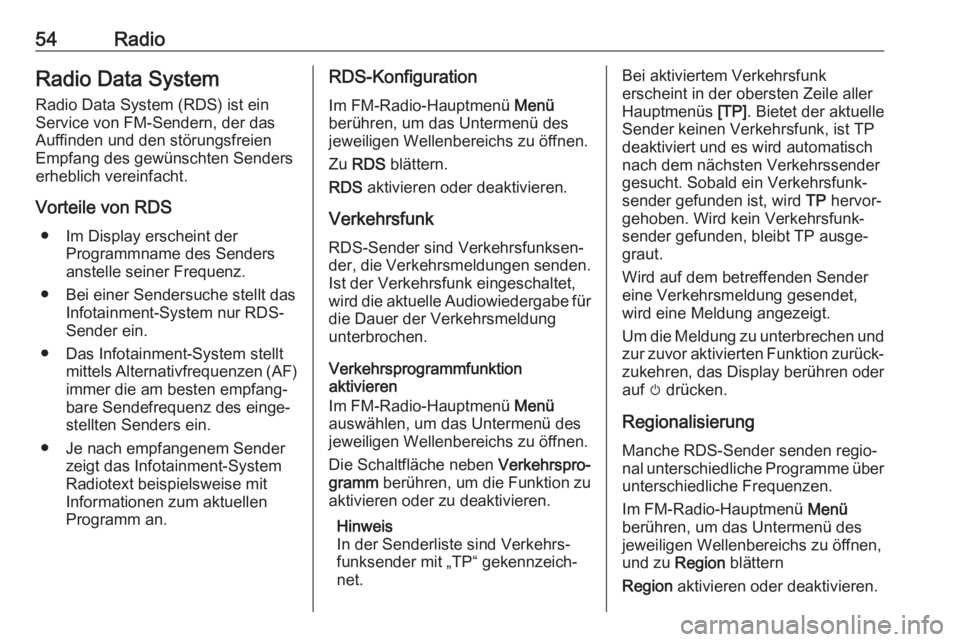
54RadioRadio Data System
Radio Data System (RDS) ist ein
Service von FM-Sendern, der das
Auffinden und den störungsfreien
Empfang des gewünschten Senders
erheblich vereinfacht.
Vorteile von RDS ● Im Display erscheint der Programmname des Senders
anstelle seiner Frequenz.
● Bei einer Sendersuche stellt das Infotainment-System nur RDS-
Sender ein.
● Das Infotainment-System stellt mittels Alternativfrequenzen (AF)immer die am besten empfang‐
bare Sendefrequenz des einge‐
stellten Senders ein.
● Je nach empfangenem Sender zeigt das Infotainment-System
Radiotext beispielsweise mit
Informationen zum aktuellen
Programm an.RDS-Konfiguration
Im FM-Radio-Hauptmenü Menü
berühren, um das Untermenü des jeweiligen Wellenbereichs zu öffnen.
Zu RDS blättern.
RDS aktivieren oder deaktivieren.
Verkehrsfunk
RDS-Sender sind Verkehrsfunksen‐
der, die Verkehrsmeldungen senden. Ist der Verkehrsfunk eingeschaltet,
wird die aktuelle Audiowiedergabe für
die Dauer der Verkehrsmeldung
unterbrochen.
Verkehrsprogrammfunktion
aktivieren
Im FM-Radio-Hauptmenü Menü
auswählen, um das Untermenü des
jeweiligen Wellenbereichs zu öffnen.
Die Schaltfläche neben Verkehrspro‐
gramm berühren, um die Funktion zu
aktivieren oder zu deaktivieren.
Hinweis
In der Senderliste sind Verkehrs‐
funksender mit „TP“ gekennzeich‐
net.Bei aktiviertem Verkehrsfunk
erscheint in der obersten Zeile aller
Hauptmenüs [TP]. Bietet der aktuelle
Sender keinen Verkehrsfunk, ist TP deaktiviert und es wird automatisch
nach dem nächsten Verkehrssender
gesucht. Sobald ein Verkehrsfunk‐
sender gefunden ist, wird TP hervor‐
gehoben. Wird kein Verkehrsfunk‐
sender gefunden, bleibt TP ausge‐
graut.
Wird auf dem betreffenden Sender
eine Verkehrsmeldung gesendet,
wird eine Meldung angezeigt.
Um die Meldung zu unterbrechen und
zur zuvor aktivierten Funktion zurück‐
zukehren, das Display berühren oder auf m drücken.
Regionalisierung
Manche RDS-Sender senden regio‐
nal unterschiedliche Programme über unterschiedliche Frequenzen.
Im FM-Radio-Hauptmenü Menü
berühren, um das Untermenü des jeweiligen Wellenbereichs zu öffnen, und zu Region blättern
Region aktivieren oder deaktivieren.